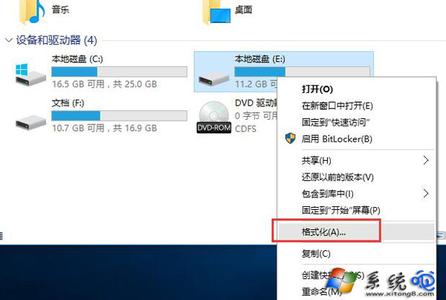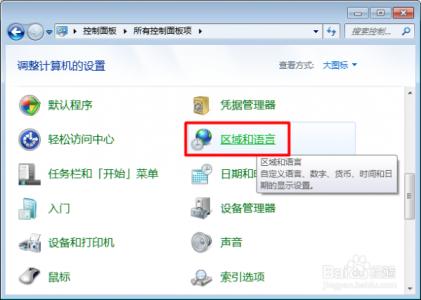在win8中输入法无法使用咋办,这个问题一直困扰着我的朋友,下面将介绍一下,在win8系统中输入法无法使用咋办。
win8系统中输入法无法使用咋办――方法/步骤win8系统中输入法无法使用咋办 1、
首先分析输入法无法使用是什么情况。发现在任务栏没有输入法图标或是:输入法快捷键无法进行切换。
win8系统中输入法无法使用咋办 2、
找到症结之所在就好办了。首先把输入法的图标调出来。就需要打开控制面板,在控制面板中找到“时钟,语言和区域中选择”更换输入法“。”,在出现的页面中找到“高级设置”命令。
win8系统中输入法无法使用咋办_win8输入法设置
win8系统中输入法无法使用咋办 3、
在该对话框中,切换输入法中,有两个选项“允许我为每个窗口设置不同的输入法,和使用桌面语言栏(可用时)”,勾中“使用桌面语言栏。”再点击“选项”在弹出的对话框中。
win8系统中输入法无法使用咋办 4、
文本服务和输入语言对话框中,选择语言栏的位置“悬浮于桌面上,停靠于任务栏或是隐藏。”选中第二个选项。并在下面的三个复选框中,勾中第二个选项。并点击确定,在返回到“高级设置”对话框中点击“保存”。
win8系统中输入法无法使用咋办_win8输入法设置
win8系统中输入法无法使用咋办 5、
在就是通过修改输入法的切换热键。具体操作是重复第一步到第四步的操作,在弹出的对话框中点击“高级键设置”---点击更改按键顺序,在弹出的对话框中,勾中启动安装顺序,并设置自己习惯的按键。并点击确定。
win8系统中输入法无法使用咋办 6、
再就是重新安装一个输入法,来实现WIN8系统重新认识输入法,达到解决输入法无法使用的问题。具体操作就是去下载一个输入法软件并按照操作步骤进行安装。
win8系统中输入法无法使用咋办 7、
还有就是去启动输入法“ctfmon.exe”的程序。在运行栏中输入ctfmon.exe,并按回车即可。

win8系统中输入法无法使用咋办_win8输入法设置
win8系统中输入法无法使用咋办 8、
如果本经验帮助了你请《投票》或是《收藏》,最好的评论一下并《点赞》哦!
win8系统中输入法无法使用咋办――注意事项谢绝转载
 爱华网
爱华网